سؤال
المشكلة: كيفية إصلاح خطأ تحديث Windows 0xC19001E2؟
مرحبًا ، أحاول استخدام neem لتحديث Windows بتحديثات الميزات لعدة أيام الآن ، وما زلت أتلقى خطأ بدلاً من ذلك - 0xC19001E2. طلبت مني الرسالة أن أحاول مرة أخرى لاحقًا ، لكنها تؤدي إلى نفس الشيء في كل مرة. أي فكرة عما يحدث وكيف يمكنني إصلاح ذلك؟
إجابة محلولة
يتم شحن تحديثات Windows بانتظام بواسطة Microsoft - فهي تعمل على تحسين أداء نظام التشغيل وإصلاح الأخطاء وإصلاح الثغرات الأمنية التي قد تؤدي بخلاف ذلك إلى هجوم البرامج الضارة الشامل. بينما هناك العديد من التحديثات خارج النطاق[1] التي تأتي كحالة طارئة (يمكن شحنها في أي وقت حسب الضرورة) ، وعادة ما يتم تنفيذ التحديثات على التصحيح الثلاثاء ، والذي يحدث في الثلاثاء الثاني أو الرابع من كل شهر.
[2]لسوء الحظ ، لا تتمكن جميع التحديثات من الوصول إلى المستخدمين ، حيث إنهم يعانون عادة من أخطاء مثل 0xC19001E2. يحدث هذا الخطأ المحدد في كل مرة يتم فيها بدء تحديث Windows إما تلقائيًا أو يدويًا عبر لوحة الإعدادات. لا تقدم الرسالة أي معلومات دقيقة بصرف النظر عن رمز الخطأ نفسه:
فشل التحديثات
حدثت مشكلات أثناء تثبيت بعض التحديثات ، لكننا سنحاول مرة أخرى لاحقًا. إذا استمر ظهور هذا وتريد البحث في الويب أو الاتصال بالدعم للحصول على معلومات ، فقد يساعدك ذلك:
تحديث الميزة إلى Windows 10 ، الإصدار XXXX - خطأ 0xC19001E2.
وغني عن القول أنه عندما تتكرر هذه المشكلة ، فقد يصاب المستخدمون بالإحباط ، حيث لا توجد طريقة للعثور على أي حلول من هذه الرسالة وحدها. لقد ناقشنا سابقًا أخطاء تحديث Windows مثل 0x8007012a, 0x800704B8 - 0x3001A، أو 0x80240023، وهذا ليس استثناءً - فهناك العديد من الطرق التي يمكن من خلالها إصلاحه.
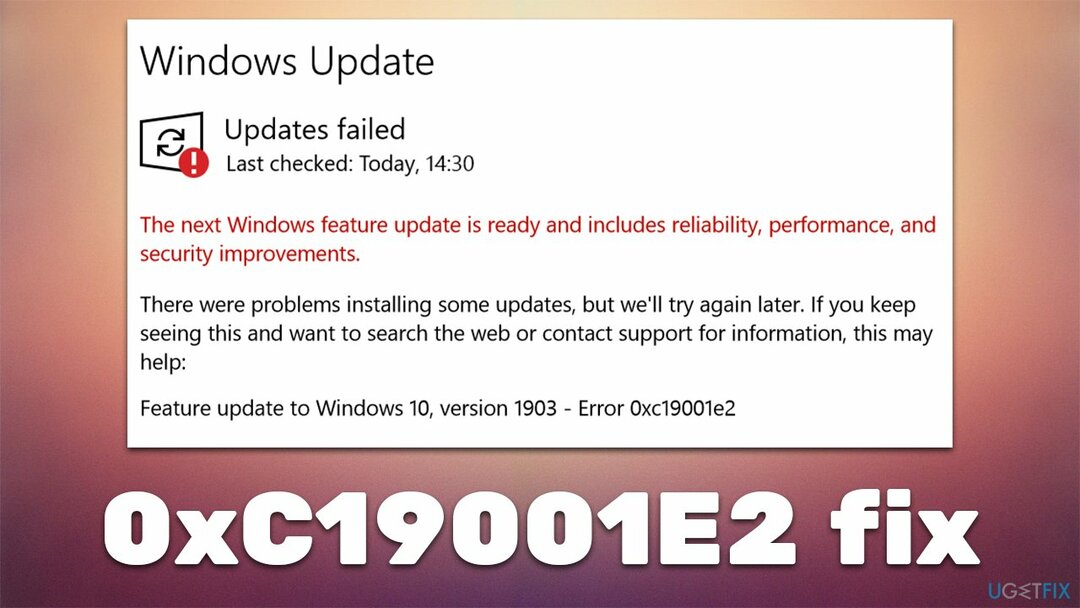
في هذه الحالة ، قد يكون سبب حدوث الخطأ متعلقًا بفساد ملفات النظام ، وخطأ بسيط في التحديث ، وعمليات تحديث Windows المتوقفة ، والعديد من العمليات الأخرى. نظرًا للعديد من الاحتمالات ، سنوفر عدة طرق من شأنها مساعدتك في إصلاح الخطأ مرة واحدة وإلى الأبد. إذا كنت تفضل تجربة حل تلقائي بدلاً من ذلك ، فإننا نوصي باستخدام Reimageغسالة ملابس ماك X9 أداة إصلاح الكمبيوتر - يمكنها أيضًا فحص نظامك بحثًا عن البرامج الضارة[3] وإصلاح أي ضرر ناتج عن ذلك أو بسبب ظروف أخرى.
الإصلاح 1. قم بتشغيل مستكشف أخطاء Windows Update ومصلحها
لإصلاح النظام التالف ، يجب عليك شراء الإصدار المرخص من Reimage Reimage.
يجب أن نبدأ أولاً من الأساسيات - أداة استكشاف الأخطاء وإصلاحها المضمنة. يمكنه غالبًا تحديد الاتجاه الصحيح عندما يحدث خطأ ما عند استخدام Windows:
- نوع استكشاف الاخطاء في بحث Windows
- يختار أدوات استكشاف الأخطاء وإصلاحها الإضافية
- تجد تحديث ويندوز من القائمة
- انقر فوقه واختر قم بتشغيل مستكشف الأخطاء ومصلحها
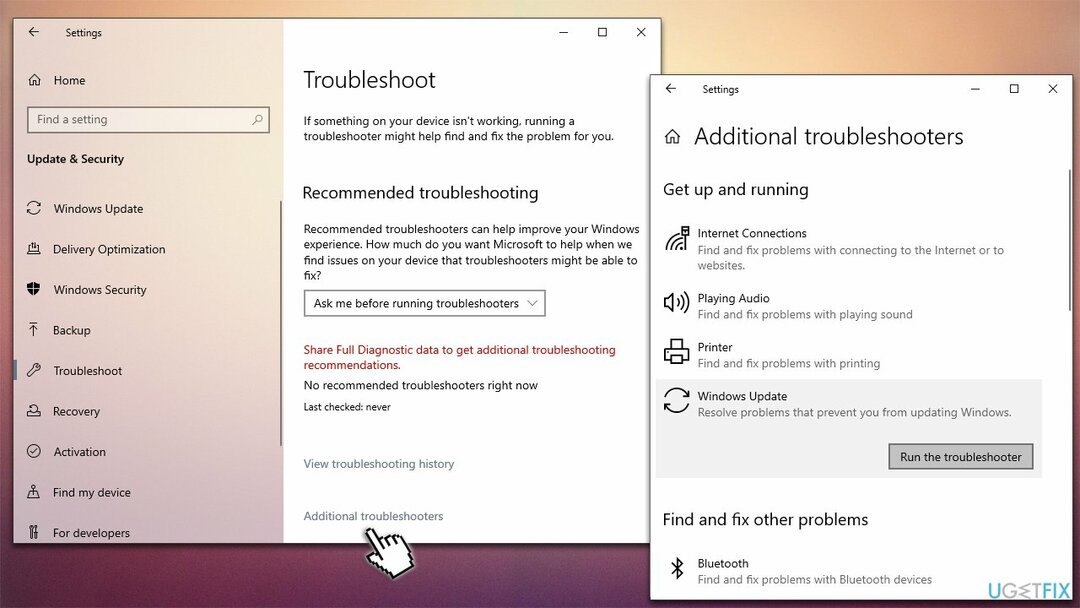
- تطبيق الإصلاحات المقترحة و إعادة تشغيل حاسوبك.
الإصلاح 2. تشغيل عمليات فحص النظام
لإصلاح النظام التالف ، يجب عليك شراء الإصدار المرخص من Reimage Reimage.
من المعروف أن ملفات النظام التالفة هي أحد الأسباب الرئيسية التي تجعل المستخدمين يعانون من أخطاء تحديث Windows.
- نوع كمد في بحث Windows
- انقر بزر الماوس الأيمن فوق موجه الأمر واختيار تشغيل كمسؤول
- متى التحكم في حساب المستخدم يظهر ، انقر نعم
- استخدم أسطر الأوامر التالية ، مع الضغط على يدخل بعد كل:
sfc / scannow
DISM / عبر الإنترنت / تنظيف الصورة / CheckHealth
DISM / عبر الإنترنت / تنظيف الصورة / ScanHealth
DISM / عبر الإنترنت / تنظيف الصورة / RestoreHealth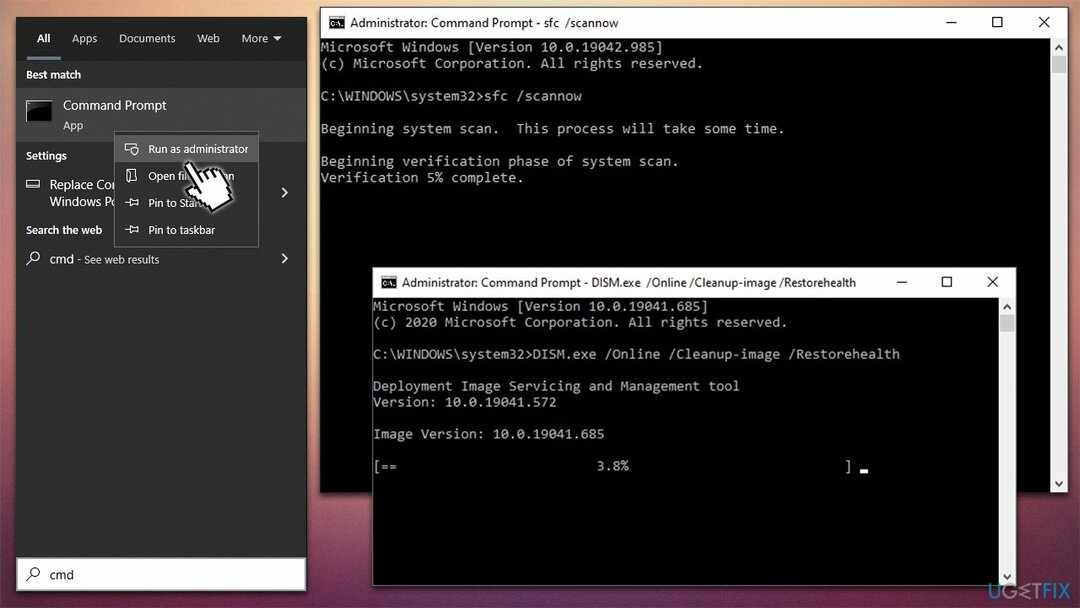
الإصلاح 3. إعادة تعيين مكونات تحديث Windows
لإصلاح النظام التالف ، يجب عليك شراء الإصدار المرخص من Reimage Reimage.
- فتح موجه الأوامر (المسؤول)
- انسخ والصق الأوامر التالية ، مع الضغط على يدخل كل مرة:
صافي توقف wuauserv
صافي توقف cryptSvc
بت توقف صافي
صافي توقف msiserver - صحافة فوز + إي لفتح مستكشف الملفات
- انتقل إلى المواقع التالية واحذف محتويات هذه المجلدات:
C: \\ Windows \\ System32 \\ catroot2
C: \\ Windows \\ SoftwareDistribution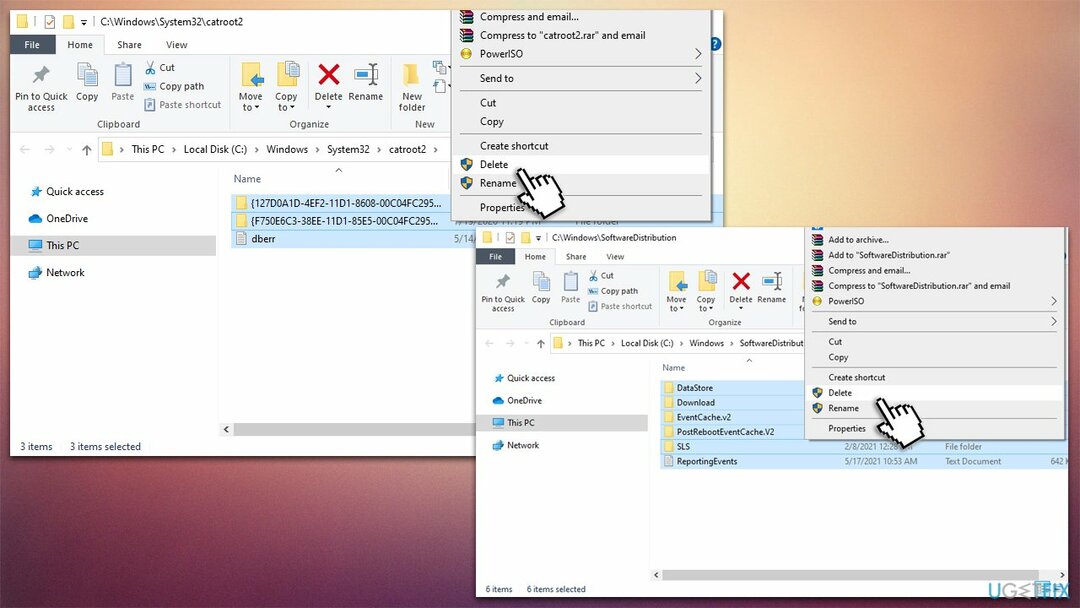
- افتح موجه الأوامر مرة أخرى والصق هذه الأوامر:
بداية net wuauserv
بدء صافي cryptSvc
بت البداية الصافية
بداية net msiserver
- اعادة التشغيل جهاز الكمبيوتر الخاص بك.
الإصلاح 4. قم بإيقاف تشغيل Bitlocker
لإصلاح النظام التالف ، يجب عليك شراء الإصدار المرخص من Reimage Reimage.
تم الإبلاغ عن أن بعض المستخدمين تمكنوا من التخلص من الخطأ بعد تعطيل Bitlocker. تابع الخطوات التالية:
- اكتب في لوحة التحكم في بحث Windows والصحافة يدخل
- من هنا اذهب إلى النظام والأمن قسم وحدد تشفير محرك BitLocker
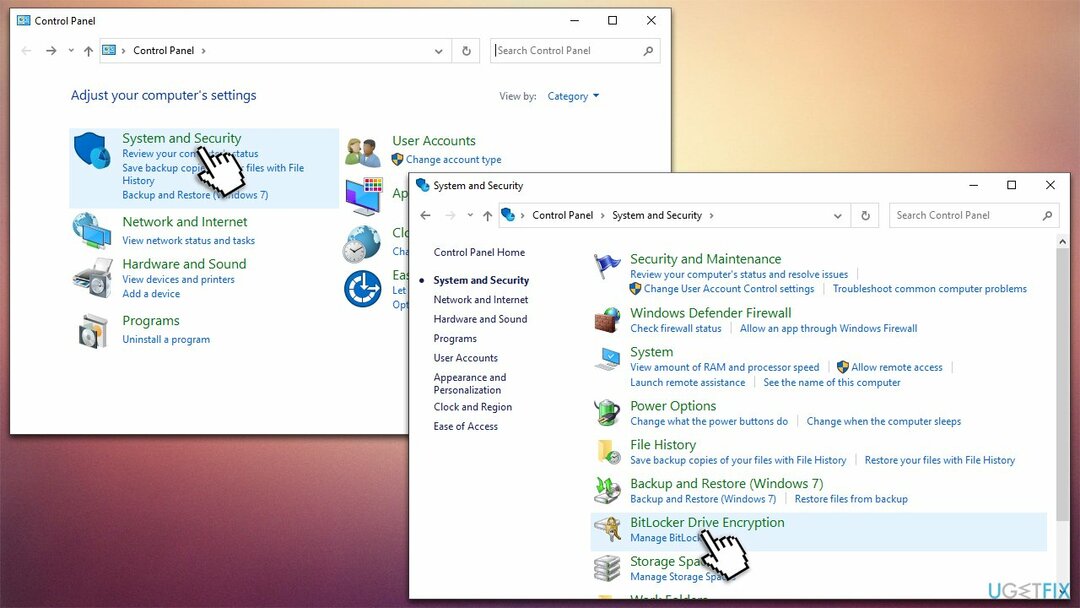
- حدد القسم المناسب وانقر فوق قم بإيقاف تشغيل Bitlocker
- حاول تحديث Windows مرة أخرى.
الإصلاح 5. قم بإلغاء تثبيت برنامج Dell (إن أمكن)
لإصلاح النظام التالف ، يجب عليك شراء الإصدار المرخص من Reimage Reimage.
إذا كنت تستخدم جهاز كمبيوتر أو كمبيوتر محمولاً من Dell ، فيجب عليك إلغاء تثبيت Dell Encryption و Dell Data Security (يمكنك إعادتهما لاحقًا).
- اكتب في لوحة التحكم في بحث Windows والصحافة يدخل
- هنا ، اذهب إلى البرامج> إلغاء تثبيت البرنامج
- تجد تشفير Dell و أمان البيانات من Dell
- انقر بزر الماوس الأيمن واختر الغاء التثبيت
- اتبع التعليمات التي تظهر على الشاشة لإنهاء العملية
- إعادة تشغيل جهاز الكمبيوتر وحاول التحديث مرة أخرى.
الإصلاح 6. استخدم أداة إنشاء الوسائط
لإصلاح النظام التالف ، يجب عليك شراء الإصدار المرخص من Reimage Reimage.
إذا لم تساعدك أي من الطرق المذكورة أعلاه ، فيجب أن تحاول الترقية باستخدام أداة إنشاء الوسائط. قبل المتابعة ، قم بعمل نسخ من الملفات كإجراء وقائي وافصل جميع الأجهزة الطرفية غير الضرورية (الطابعات والكاميرات وما إلى ذلك).
- اذهب إلى موقع Microsoft الرسمي و تنزيل أداة إنشاء الوسائط
- وافق على الشروط وانقر التالي
- يختار قم بترقية هذا الكمبيوتر الآن واختر التالي
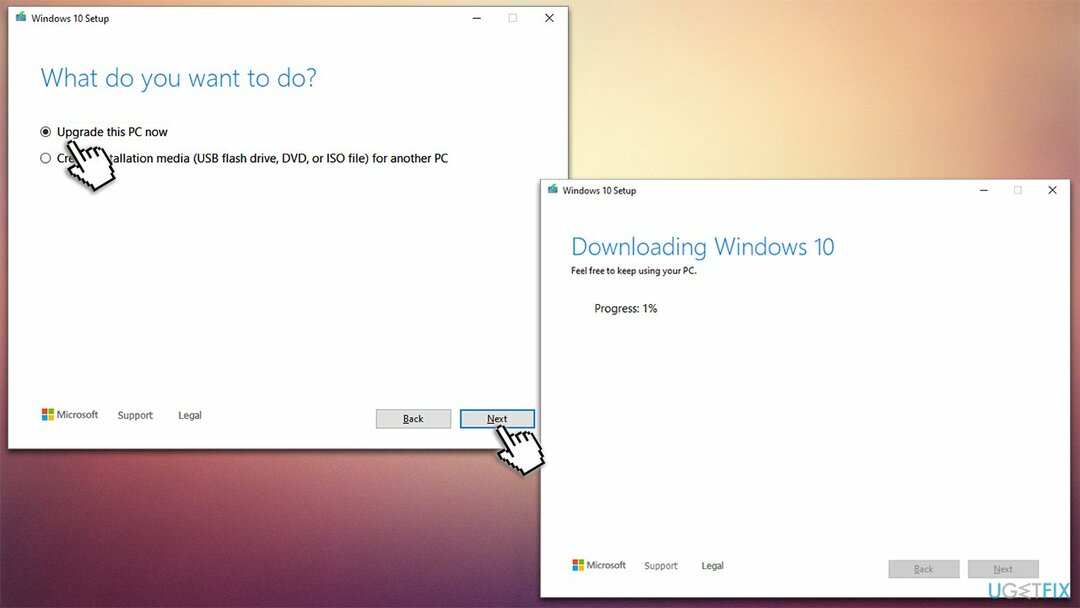
- سيقوم Windows الآن بتنزيل جميع الملفات الضرورية - قد يستغرق الأمر بعض الوقت
- وافق على الشروط مرة أخرى وانقر التالي
- قبل التثبيت ، تأكد من رضاك عن اختياراتك (وإلا يمكنك النقر فوق غيّر ما تريد الاحتفاظ به اختيار)
- أخيرًا ، انقر فوق تثبيت لبدء عملية الترقية.
قم بإصلاح أخطائك تلقائيًا
يحاول فريق ugetfix.com بذل قصارى جهده لمساعدة المستخدمين في العثور على أفضل الحلول للقضاء على أخطائهم. إذا كنت لا تريد المعاناة مع تقنيات الإصلاح اليدوي ، فيرجى استخدام البرنامج التلقائي. تم اختبار جميع المنتجات الموصى بها والموافقة عليها من قبل المتخصصين لدينا. الأدوات التي يمكنك استخدامها لإصلاح الخطأ مدرجة أدناه:
عرض
افعلها الآن!
تنزيل Fixسعادة
يضمن
افعلها الآن!
تنزيل Fixسعادة
يضمن
إذا فشلت في إصلاح الخطأ باستخدام Reimage ، فاتصل بفريق الدعم للحصول على المساعدة. من فضلك ، أخبرنا بكل التفاصيل التي تعتقد أنه يجب أن نعرفها عن مشكلتك.
تستخدم عملية الإصلاح الحاصلة على براءة اختراع قاعدة بيانات تضم 25 مليون مكون يمكنها استبدال أي ملف تالف أو مفقود على كمبيوتر المستخدم.
لإصلاح النظام التالف ، يجب عليك شراء الإصدار المرخص من Reimage أداة إزالة البرامج الضارة.

تعد الشبكة الخاصة الافتراضية أمرًا بالغ الأهمية عندما يتعلق الأمر بـ خصوصية المستخدم. لا يمكن استخدام أدوات التتبع عبر الإنترنت مثل ملفات تعريف الارتباط فقط من خلال منصات وسائل التواصل الاجتماعي والمواقع الإلكترونية الأخرى ولكن أيضًا من قِبل مزود خدمة الإنترنت والحكومة. حتى إذا قمت بتطبيق الإعدادات الأكثر أمانًا عبر متصفح الويب الخاص بك ، فلا يزال من الممكن تتبعك عبر التطبيقات المتصلة بالإنترنت. بالإضافة إلى ذلك ، لا تعد المتصفحات التي تركز على الخصوصية مثل Tor خيارًا مثاليًا نظرًا لانخفاض سرعات الاتصال. أفضل حل لخصوصيتك المطلقة هو الوصول إلى الإنترنت الخاص - كن مجهول الهوية وآمن على الإنترنت.
يعد برنامج استعادة البيانات أحد الخيارات التي يمكن أن تساعدك استعادة الملفات الخاصة بك. بمجرد حذف ملف ، لا يتلاشى في فراغ - فهو يظل على نظامك طالما لم تتم كتابة بيانات جديدة فوقه. استعادة البيانات برو هو برنامج استرداد يقوم بالبحث عن نسخ عاملة من الملفات المحذوفة داخل محرك الأقراص الثابتة. باستخدام الأداة ، يمكنك منع فقدان المستندات القيمة والعمل المدرسي والصور الشخصية والملفات الهامة الأخرى.